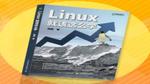10.5.3 基于端口号
基于端口号的虚拟主机功能可以让用户通过指定的端口号来访问服务器上的网站资源。在使用Apache配置虚拟网站主机功能时,基于端口号的配置方式是最复杂的。因此我们不仅要考虑httpd服务程序的配置因素,还需要考虑到SELinux服务对新开设端口的监控。一般来说,使用80、443、8080等端口号来提供网站访问服务是比较合理的,如果使用其他端口号则会受到SELinux服务的限制。
在接下来的实验中,我们不但要考虑到目录上应用的SELinux安全上下文的限制,还需要考虑SELinux域对httpd服务程序的管控。
第1步:分别在/home/wwwroot中创建用于保存不同网站数据的两个目录,并向其中分别写入网站的首页文件。每个首页文件中应有明确区分不同网站内容的信息,方便我们稍后能更直观地检查效果。
[root@linuxprobe ~]# mkdir -p /home/wwwroot/6111
[root@linuxprobe ~]# mkdir -p /home/wwwroot/6222
[root@linuxprobe ~]# echo "port:6111" > /home/wwwroot/6111/index.html
[root@linuxprobe ~]# echo "port:6222" > /home/wwwroot/6222/index.html第2步:在httpd服务配置文件的第43行和第44行分别添加用于监听6111和6222端口的参数。
[root@linuxprobe ~]# vim /etc/httpd/conf/httpd.conf
………………省略部分输出信息………………
33 #
34 # Listen: Allows you to bind Apache to specific IP addresses and/or
35 # ports, instead of the default. See also the <VirtualHost>
36 # directive.
37 #
38 # Change this to Listen on specific IP addresses as shown below to
39 # prevent Apache from glomming onto all bound IP addresses.
40 #
41 #Listen 12.34.56.78:80
42 Listen 80
43 Listen 6111
44 Listen 6222
………………省略部分输出信息……………… 第3步:在httpd服务的配置文件中大约113行处开始,分别追加写入两个基于端口号的虚拟主机网站参数,然后保存并退出。记得需要重启httpd服务,这些配置才生效。
[root@linuxprobe ~]# vim /etc/httpd/conf/httpd.conf
………………省略部分输出信息………………
113 <VirtualHost 192.168.10.10:6111>
114 DocumentRoot "/home/wwwroot/6111"
115 ServerName www.linuxprobe.com
116 <Directory "/home/wwwroot/6111">
117 AllowOverride None
118 Require all granted
119 </Directory>
120 </VirtualHost>
121 <VirtualHost 192.168.10.10:6222>
122 DocumentRoot "/home/wwwroot/6222"
123 ServerName bbs.linuxprobe.com
124 <Directory "/home/wwwroot/6222">
125 AllowOverride None
126 Require all granted
127 </Directory>
128 </VirtualHost>
………………省略部分输出信息………………第4步:因为我们把网站数据目录存放在/home/wwwroot目录中,因此还是必须要正确设置网站数据目录文件的SELinux安全上下文,使其与网站服务功能相吻合。最后记得用restorecon命令让新配置的SELinux安全上下文立即生效。
[root@linuxprobe ~]# semanage fcontext -a -t httpd_sys_content_t /home/wwwroot
[root@linuxprobe ~]# semanage fcontext -a -t httpd_sys_content_t /home/wwwroot/6111
[root@linuxprobe ~]# semanage fcontext -a -t httpd_sys_content_t /home/wwwroot/6111/*
[root@linuxprobe ~]# semanage fcontext -a -t httpd_sys_content_t /home/wwwroot/6222
[root@linuxprobe ~]# semanage fcontext -a -t httpd_sys_content_t /home/wwwroot/6222/*
[root@linuxprobe ~]# restorecon -Rv /home/wwwroot/
restorecon reset /home/wwwroot context unconfined_u:object_r:home_root_t:s0->unconfined_u:object_r:httpd_sys_content_t:s0
restorecon reset /home/wwwroot/6111 context unconfined_u:object_r:home_root_t:s0->unconfined_u:object_r:httpd_sys_content_t:s0
restorecon reset /home/wwwroot/6111/index.html context unconfined_u:object_r:home_root_t:s0->unconfined_u:object_r:httpd_sys_content_t:s0
restorecon reset /home/wwwroot/6222 context unconfined_u:object_r:home_root_t:s0->unconfined_u:object_r:httpd_sys_content_t:s0
restorecon reset /home/wwwroot/6222/index.html context unconfined_u:object_r:home_root_t:s0->unconfined_u:object_r:httpd_sys_content_t:s0
[root@linuxprobe ~]# systemctl restart httpd
Job for httpd.service failed. See 'systemctl status httpd.service' and 'journalctl -xn' for details.见鬼了!在妥当配置httpd服务程序和SELinux安全上下文并重启httpd服务后,竟然出现报错信息。这是因为SELinux服务检测到6111和6222端口原本不属于Apache服务应该需要的资源,但现在却以httpd服务程序的名义监听使用了,所以SELinux会拒绝使用Apache服务使用这两个端口。我们可以使用semanage命令查询并过滤出所有与HTTP协议相关且SELinux服务允许的端口列表。
[root@linuxprobe ~]# semanage port -l | grep http
http_cache_port_t tcp 8080, 8118, 8123, 10001-10010
http_cache_port_t udp 3130
http_port_t tcp 80, 81, 443, 488, 8008, 8009, 8443, 9000
pegasus_http_port_t tcp 5988
pegasus_https_port_t tcp 5989第5步:SELinux允许的与HTTP协议相关的端口号中默认没有包含6111和6222,因此需要将这两个端口号手动添加进去。该操作会立即生效,而且在系统重启过后依然有效。设置好后再重启httpd服务程序,然后就可以看到网页内容了,结果如图10-17所示。
[root@linuxprobe ~]# semanage port -a -t http_port_t -p tcp 6111
[root@linuxprobe ~]# semanage port -a -t http_port_t -p tcp 6222
[root@linuxprobe ~]# semanage port -l| grep http
http_cache_port_t tcp 8080, 8118, 8123, 10001-10010
http_cache_port_t udp 3130
http_port_t tcp 6222, 6111, 80, 81, 443, 488, 8008, 8009, 8443, 9000
pegasus_http_port_t tcp 5988
pegasus_https_port_t tcp 5989
[root@linuxprobe ~]# systemctl restart httpd
[root@linuxprobe ~]# firefox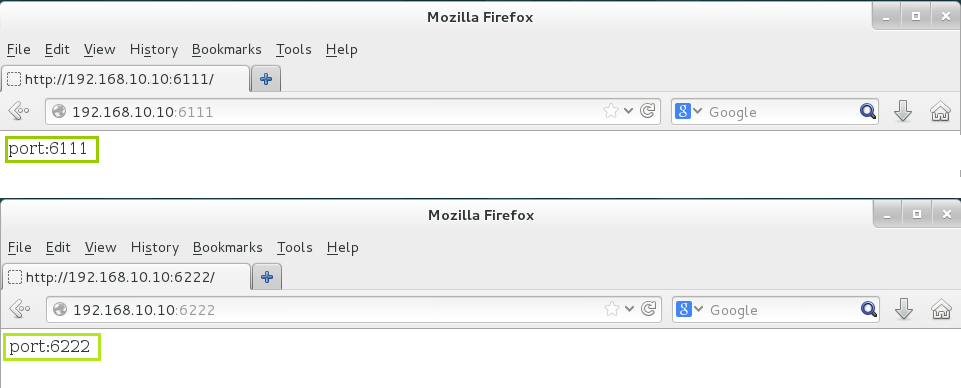
图10-17 基于端口号访问虚拟主机网站